
laba2
.pdf
Министерство науки и высшего образования Российской Федерации Федеральное государственное бюджетное образовательное учреждение высшего образования
«ТОМСКИЙ ГОСУДАРСТВЕННЫЙ УНИВЕРСИТЕТ СИСТЕМ УПРАВЛЕНИЯ И РАДИОЭЛЕКТРОНИКИ» (ТУСУР)
Кафедра комплексной информационной безопасности электронно-
вычислительных систем (КИБЭВС)
Отчет по лабораторной работе №2 по дисциплине «Безопасность систем баз данных» Тема ПО «Поступление в ВУЗ»
Выполнил:
Студент гр. 730-2
____Подойницын К.В.
04.03.2022
Принял:
Преподаватель кафедры КИБЭВС
Слезкин А.О. 04.03.2022
Томск 2022
2
1 Введение Цель работы: изучение основных компонентов для работы с данными в
базах данных в Microsoft Visual Studio. Создание простого приложения в
Microsoft Visual Studio для работы с базой данных для своей предметной области.
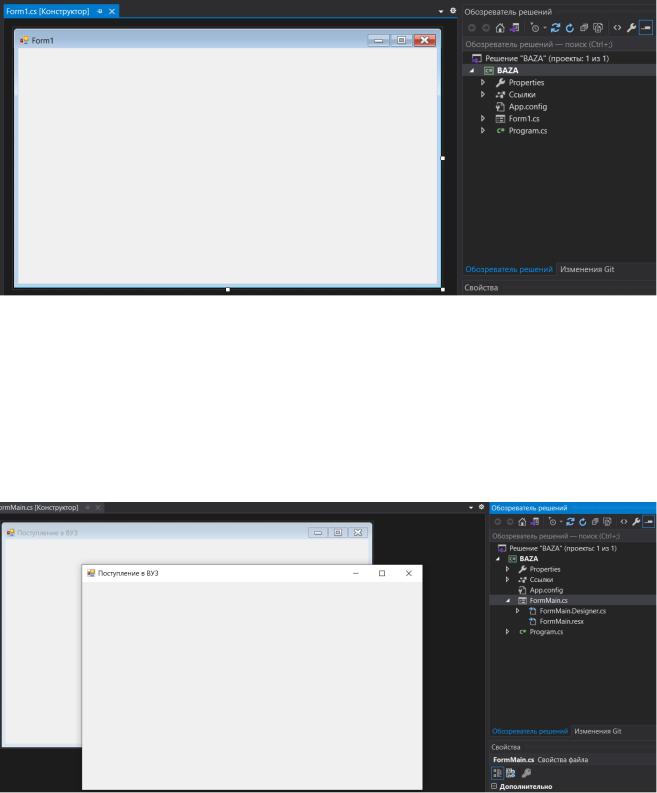
3
2 Ход работы Вид проекта в Visual Studio (рисунок 2.1).
Рисунок 2.1 – Вид проекта Данная форма отображается после запуска программы. На вкладке
«Свойства» для Form1 изменим значение в поле «text» на «Поступление в ВУЗ».
При этом на форме изменится название окна. На вкладке Properties (Свойства)
измените для Form1 значение в свойстве Name (Имя) на FormMain.
Откомпилируем приложение и запустим его (рисунок 2.2).
Рисунок 2.2 – Запущенное приложение
Для создания главного меню используется компонент MenuStrip с вкладки
ToolBox. Это невизуальный компонент при запуске приложения. При запуске приложения пользователи видят не сам компонент, а меню, сгенерированное им.
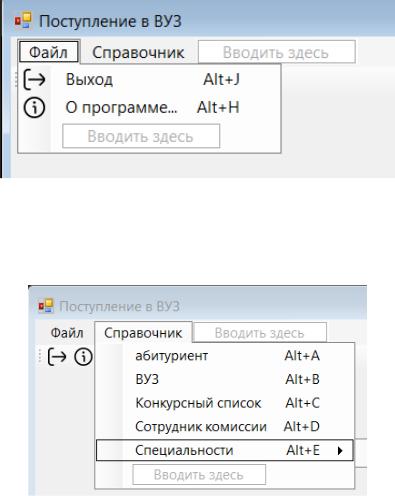
4
Добавим в главную форму элемент для меню. Для этого откроем вкладку
ToolBox и сначала щелкнем мышью на элементе MenuStrip вкладки, а затем щелкнем мышью на форме. Свойство Name для него укажите в menuStripMain.
Для данных пунктов зададим пиктограммы через свойство Image. Сначала добавьте понравившиеся пиктограммы через Project resource file и кнопку Import.
В дизайнере меню укажите пункты через свойство Text соответствующего пункта (рисунок 2.3).
Рисунок 2.3 – Создание главного меню. Добавление изображений и горячих клавиш
Рисунок 2.4 – Добавление справочников
Контекстное (локальное, всплывающее) меню обычно появляется на экране при нажатии правой кнопки мышки на визуальных компонентах. Для контекстного меню используется элемент «СontextMenuStrip» с закладки
«ToolBox».
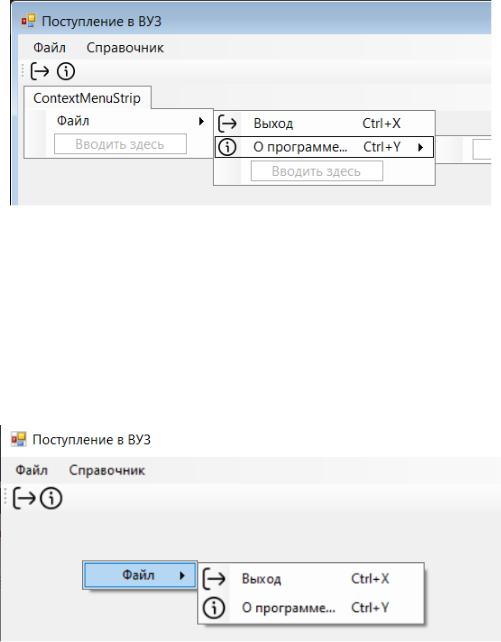
5
Добавим в главную форму элемент для контекстного меню. Для этого откроем вкладку «ToolBox» и сначала щелкнем мышью на элементе
«СontextMenuStrip» вкладки, а затем щелкнем мышью на форме. Свойство
«Name» для него укажем в «contextMenuStripMain». В дизайнере меню укажем пункты аналогично главному меню (рисунок 2.5).
Рисунок 2.5 – Добавление контекстного меню
Чтобы контекстное меню появлялось при нажатии правой кнопки мыши на форме, укажем в свойстве «contextMenuStrip» формы «FormMain» созданное
«contextMenuStripMain». Запустим программу и посмотрим, как работает контекстное меню (рисунок 2.6).
Рисунок 2.6 – Проверка работы contextMenuStrip

6
Рисунок 2.7 – Добавление справочников в contextMenuStrip
Для панели инструментов используется элемент «ToolStrip» с закладки
«ToolBox».
Для нее укажем аналогичную пиктограмму для выхода и всплывающую подсказку (через свойство ToolTipText).
Всобытии Click укажем для данной кнопки соответственно:
выходToolStripMenuItem_Click.
Аналогично создадим кнопку для «О программе».
Проверим работу программы (рисунок 2.8-2.9).
Рисунок 2.8 – Кнопка «Закрыть программу»
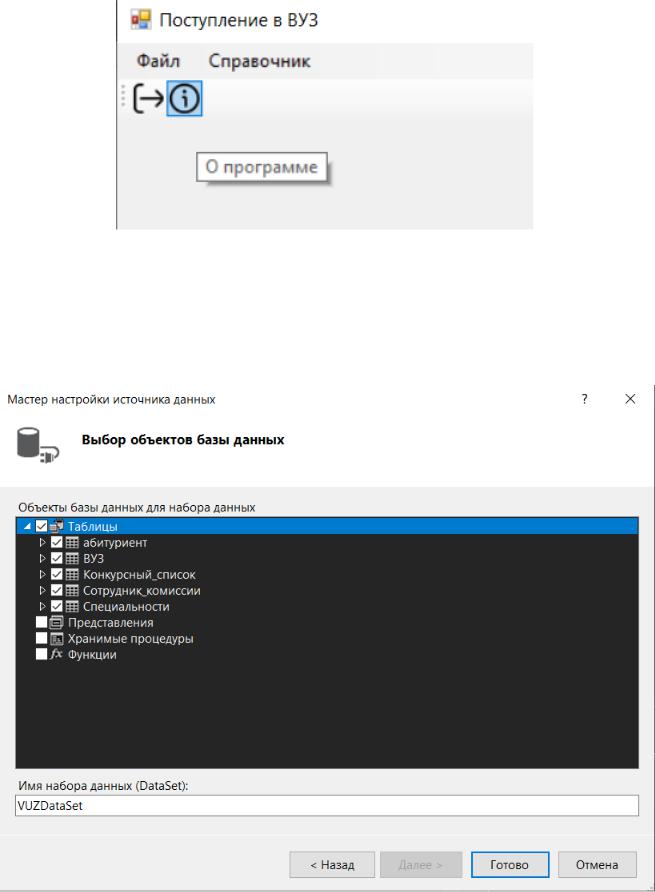
7
Рисунок 2.9 – Кнопка «О программе…»
Далее необходимо подключиться к базе данных в приложении. Выберем меню Data\Add New Data Source (рисунок 2.10).
Рисунок 2.10 – Добавление таблиц баз данных
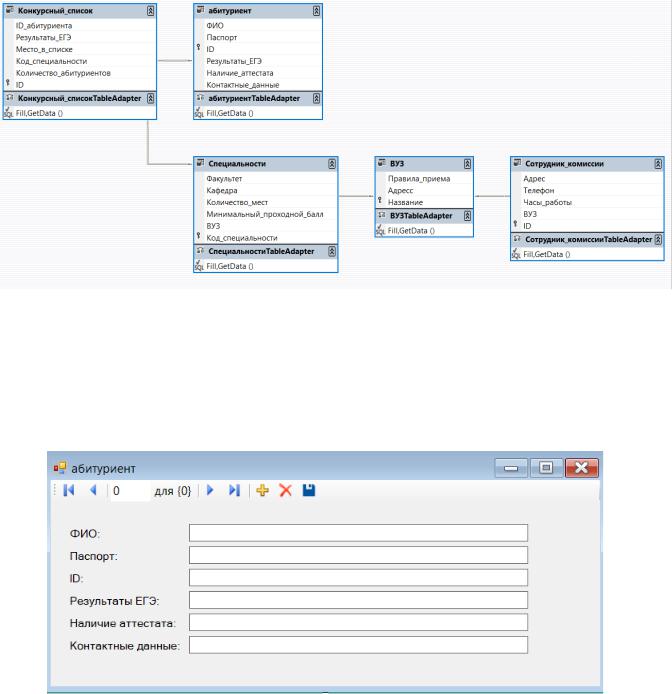
8
На рисунке 2.11 показан вид таблиц в Visual Studio.
Рисунок 2.11 – Дизайнер сформированного набора данных
Выберем таблицу «абитуриент» и форму представления данных Details. В
результате получится форма показанная на рисунке 2.12.
Рисунок 2.12 – Добавление данных из БД
Запустим и проверим работу формы (рисунок 2.13).
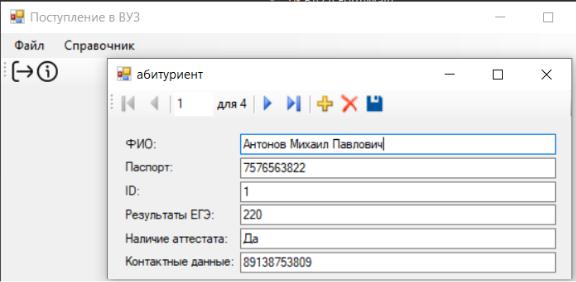
9
Рисунок 2.13 – Запущенная форма
10
Заключение
В ходе выполнения лабораторной работы были изучены основные компоненты для работы с данными в базах данных в Microsoft Visual Studio и
созданы простые приложения в Microsoft Visual Studio для работы с базой данных для своей предметной области.
